Wie bei Android und Windows ist die Theme-Option Dark Mode auch auf Ubuntu 20.04 LTS Focal Fossa verfügbar, daher können Sie sie hier aktivieren.
Der offizielle Ubuntu 20.04-Stall ist jedoch noch nicht veröffentlicht und soll am 23. April 2020 erscheinen. Die Beta-Version ist jedoch bereits da, um ihre Funktionen zu testen, und eine davon ist der Dunkelmodus.
Nun, wir können Dark Theme in allen früheren Versionen von Ubuntu wie Ubuntu 19.04/18.04/17.04/16.04 auch manuell hinzufügen, aber in 20.04 LTS ist alles vorhanden. Ja, die Entwickler liefern es mit drei Schattierungen von Designs aus, die als Yaru bekannt sind und einer von ihnen ist dunkel, während andere hell sind.
Siehe :Aktivieren Sie den systemweiten Dunkelmodus auf allen Ubuntu-Computern
Aktiviere den Full Dark Mode auf Ubuntu 20.04 LTS
Selbst nach der Aktivierung gibt es immer noch wenige Elemente, die die Farbe des dunklen Themas nicht annehmen, aber wir mögen Schalenelemente, aber wir können ihnen mit Hilfe kleiner Änderungen einen vollständigen dunklen Farbton verleihen, hier ist das …
Schritt 1:Einstellungen öffnen
Drücken Sie die Windows-Taste auf Ihrer Tastatur, die in Ubuntu auch als Super-Taste bezeichnet wird, oder klicken Sie einfach auf die Aktivitäten Option oben links in Ubuntu GNOME. Geben Sie im Suchfeld Einstellungen ein indem Sie, wie das Symbol zeigt, darauf klicken, um es zu öffnen.
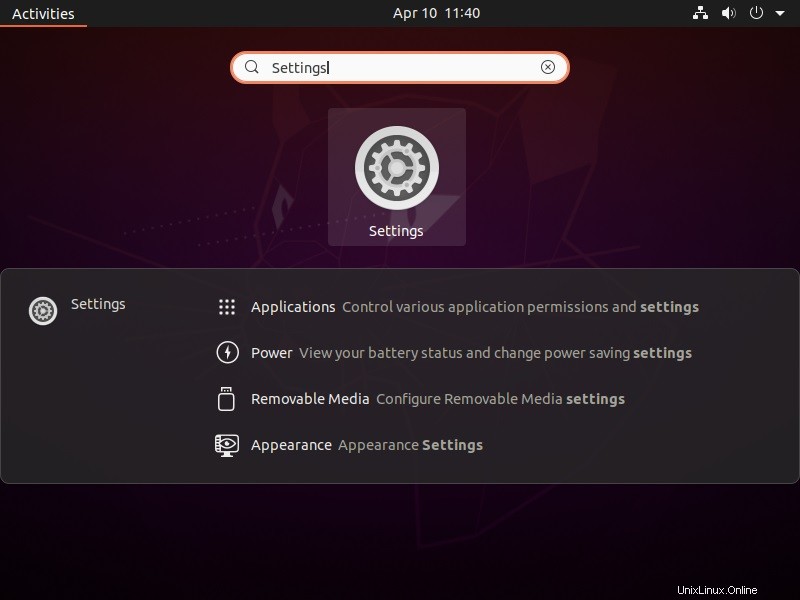
Schritt 2:Ubuntu-Erscheinungsbild
Unter dem Einstellungsbereich auf der linken Seite sehen Sie das Erscheinungsbild Option, wählen Sie diese aus, um alle verfügbaren Yaru-Designs von Ubuntu 20.04 anzuzeigen.
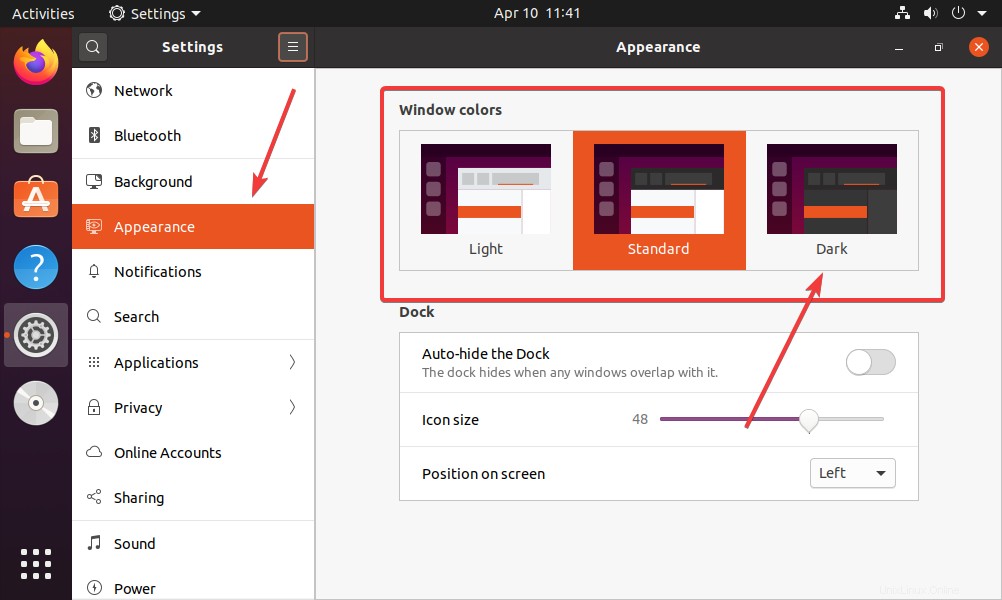
Schritt 3:Aktivieren Sie das Ubuntu 20.04 Dark Theme
Auf der rechten Seite sind drei Themen verfügbar:Hell, Standard und Dunkel, wählen Sie das Dunkle. In dem Moment, in dem Sie auswählen, wird alles in Dark geändert, einschließlich Filemanager und anderer GTK3-Anwendungen wie Libraoffices, Terminal und mehr. Aber Kalender, Benachrichtigung, Taskleiste in der Taskleiste von Ubuntu haben immer noch nicht in den Ubuntu 20.04 Dunkelmodus gewechselt. Also, wenn Sie sie auch wollen, folgen Sie dem nächsten Schritt.
Installieren Sie GNOME Tweaks für den vollständigen Ubuntu 20.04 Dark-Theme-Modus
Gehen Sie zuerst zu https://extensions.gnome.org und installieren Sie die Gnome-Browsererweiterung.
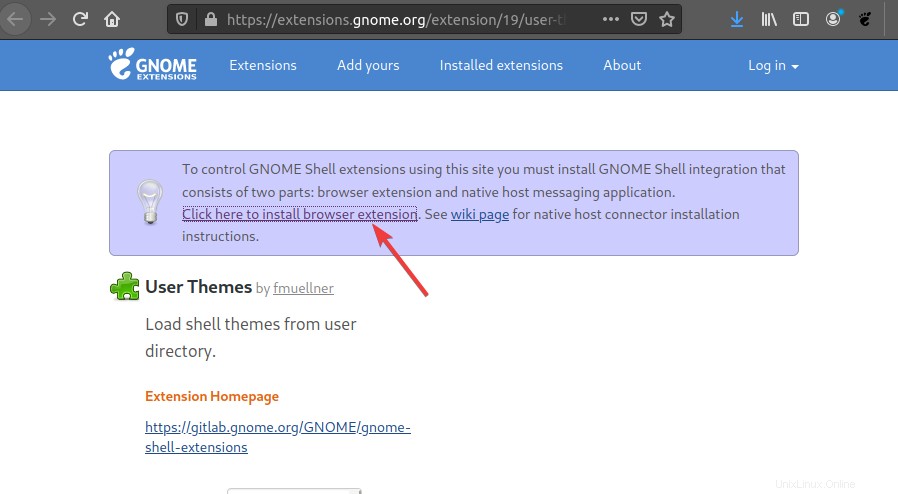
Installieren Sie die Gnome-Browsererweiterung
Installieren Sie Gnome Chrome Shell
sudo apt install chrome-gnome-shell
Überprüfen Sie Ihre GNOME-Shell-Version, optimieren Sie den folgenden Befehl im Terminal
gnome-shell --version
Gehen Sie nun zu Gnome USer Themes und wählen Sie die im obigen Schritt gezeigte GNOME Shell-Version aus. In unserem Fall war es 3,36
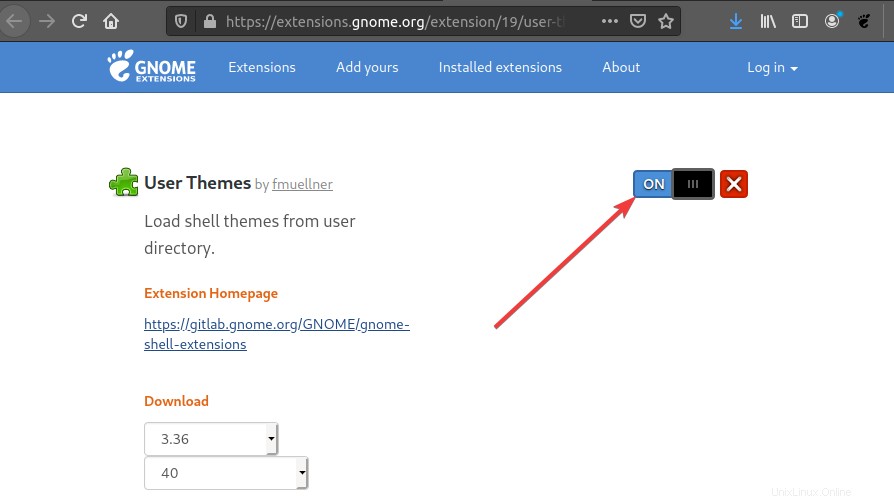
Gnome-Designerweiterung aktivieren
Danach klicken Sie einfach auf den Schalter, um die Gnome-Shell-Erweiterung einzuschalten und zu installieren:
Installieren Sie Gnome-Optimierungen auf Ubuntu 20.04:
sudo apt install gnome-tweaks
Sobald dies erledigt ist, öffnen Sie Tweaks von Aktivitäten , wählen Sie Darstellung aus und sieh zu, wie du sie zu Yaru Dark schießt .
Auf diese Weise können wir das dunkle Design schnell überall auf Ubuntu 20.04 aktivieren, aber der Browserbereich jeder Website ist immer noch in der von ihr verwendeten Farbe, sodass man Dark Reader-Browsererweiterungen installieren kann, um das in den schwarzen oder dunklen Modus zu verwandeln.